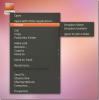Како гледати интернет ТВ станице на Линуку помоћу СМПлаиера
Једна од најбољих карактеристика СМПлаиер видео плаиера за Линук јесте његова способност каталогизирања интернет ТВ канала у одељку „ТВ“. Ова функција је корисна, посебно ако желите гледати интернетске ТВ станице на Линуку.
У овом водичу ћемо описати како гледати интернет ТВ станице у СМПлаиер апликацији. Такође ћемо проћи кроз поступак чувања и додавања канала у одељку „ТВ“ апликације.
Инсталирајте СМПлаиер
Прије наставка с овим туторијалом треба инсталирати СМПлаиер видео апликацију. Да бисте инсталирали СМПлаиер, покрените прозор терминала и следите упутства која одговарају оперативном систему који користите.
Напомена: Да бисте користили СМПлаиер на Линуку, морате користити Убунту, Дебиан, Арцх Линук, Федора, ОпенСУСЕ или имати могућност да програм правите из изворног кода.
Убунту
Убунту је дуго имао СМПлаиер у својим изворима софтвера. Корисници могу да га инсталирају тако што ће извршити следеће Погодан команда.
судо апт инсталл смплаиер
Дебиан
Потребан вам је СМПлаиер и користите Дебиан? Покрените терминал и уђите у Апт-гет наредба испод.
Напомена: Дебиан често споро ажурира програме у својим изворима софтвера, тако да ће верзија СМПлаиера коју инсталирате вероватно бити застарела. За већину корисника то није велика ствар. Међутим, ако апсолутно морате имати најновију и највећу верзију ове апликације, погледајте нашу водич за инсталирање новијег софтвера на Дебиан Линуку!
судо апт-гет инсталл смплаиер
Арцх Линук
Арцх Линук има апсолутну најновију верзију СМПлаиера у својим изворима софтвера и може се инсталирати преко Пацман менаџер пакета.
судо пацман -С смплаиер
Федора
Корисници Федора Линука радују се! СМПлаиер је доступан на вашем оперативном систему! Да бисте га инсталирали, користите Днф менаџер пакета.
судо днф инсталирајте смплаиер
ОпенСУСЕ
Медија плејер СМПлаиер доступан је свим корисницима ОпенСУСЕ-а путем главног програмског спремишта. Да бисте га инсталирали, користите следеће Зиппер команда.
судо зиппер инсталл смплаиер
Генериц Линук
Медија плејер СМПлаиер постоји већ дуже време. Као резултат тога, многе Линук дистрибуције, велике и мале, одлучиле су да је испоручују у својим софтверским спремиштима. Ако користите мање познату дистрибуцију Линука, моћи ћете је инсталирати ако покренете терминал и претражите „смплаиер“ у менаџеру пакета.
Алтернативно, доступан је изворни код програма овде.
Проналажење канала
Начин гледања телевизије у СМПлаиеру је ИПТВ (Интернет Протоцол телевизија). Треба имати на уму да није све ИП ТВ легално и могло би вам упасти у проблеме, па је најбоље да избегавате оне који нису легални. У овом водичу ћемо се фокусирати само на додавање 100% легалних ИП ТВ канала СМплаиер апликацији. Сви канали потичу од Ми-Легалстреам плаилист на ГитХуб-у. Има широку палету интернет канала и сигурно ћете пронаћи нешто забавно за гледати!
Добијање руку на Ми-Легалстреам листу канала за СМплаиер врши се у терминалу преко Гит команде.
Напомена: На вашем Линук рачунару није постављен Гит пакет? Провери Пкгс.орг и научите како да га инсталирате на ваш ОС.
гит клон https://github.com/notanewbie/LegalStream.git
Након што Гит преузме ЛегалСтреам датотеке са ГитХуб-а, користите ЦД наредбу и унесите у "ЛегалСтреам" директоријум.
цд ЛегалСтреам
Помоћу мачка наредбу, погледајте ЛегалСтреам.м3у датотека за репродукцију.

мачка ЛегалСтреам.м3у | више
Означите адресу канала коју желите да додате у СМПлаиер и копирајте је у међуспремник.
Више канала
Ми-Легалстреам ГитХуб складиште се ажурира континуирано. Због тога се редовно мењају датотеке за репродукцију. Ако нисте задовољни бројем доступних канала, користите вгет наредба за преузимање више:
вгет https://raw.githubusercontent.com/notanewbie/My-Legalstream/master/notanewbie-legalstream.m3u8 -О више канала.м3у8
Погледајте листу песама са мачка наредите и копирајте канал који желите да додате у међуспремник.
мачка више-канала.м3у8 | више
Додавање канала у Смплаиер
Да бисте додали ТВ канал у СМПлаиер, отворите апликацију. Затим кликните на дугме „Датотека“ и потражите опцију „ТВ“. У „ТВ“ кликните на дугме „Уреди“ да бисте отворили ТВ / Радио листу.
У прозору листе ТВ / радија притисните дугме „Нова ставка“ да бисте створили нови празан унос. Затим двапут кликните на нови унос, у одељку „Име“ и унесите име новог канала.

Када сте унели име, двапут кликните на празан одељак под ставком „Медији“ и залепите УРЛ канала сачуваног у међуспремник у оквир.
Кликните на „ОК“ да бисте канал сачували у СМПлаиер.
Гледати телевизор

Сада када сте спремили свој Интернет канал на СМПлаиер, врло је једноставно започети гледање. Само кликните на "Датотека", а затим одаберите "ТВ". Кликните на име канала у менију и СМПлаиер ће одмах почети да га пушта!
претраживање
Рецент Постс
Како добити Убунту 2Д Унити Десктоп
Убунту 11.04 је ушао у алфа фазу и сада је доступан као надоградња ...
Дропбок Поделите синхронизацију било које мапе са Дропбок-ом из Убунту Контекст менија
Дропбок је одличан ресурс за чување и синхронизацију података са об...
Како инсталирати и користити Гноме-Пие у Линуку
Тражите покретач апликација који изгледа добро и који се интуитивно...